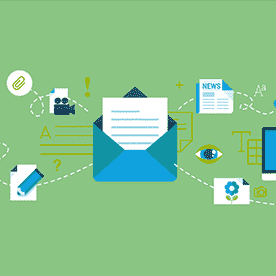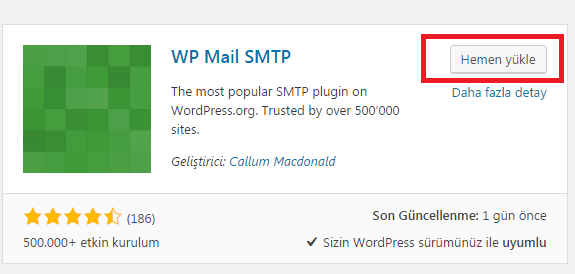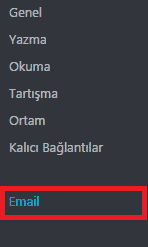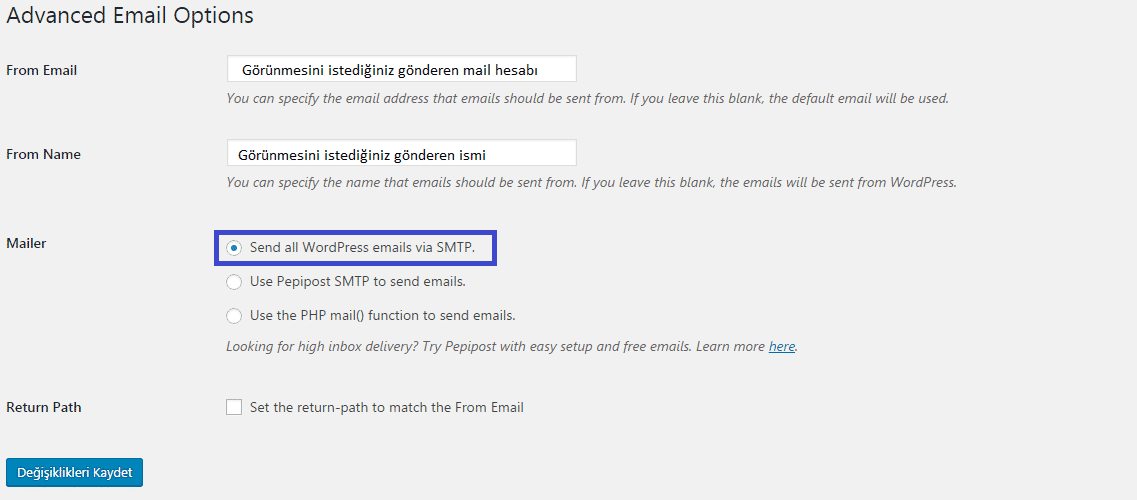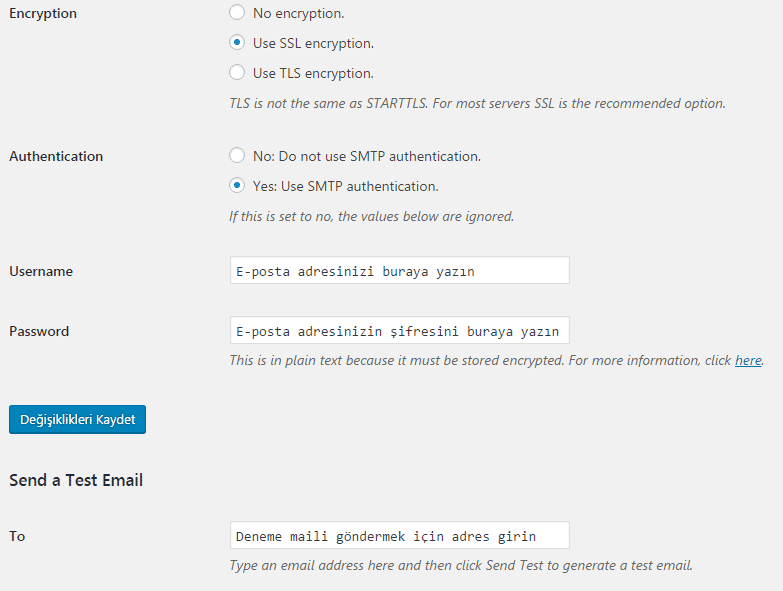WordPress SMTP Mail Kurulumu ve Ayarları
WordPress’te yeni olanlar için hazırladığımız rehberlere devam ediyoruz. Öncelikle WordPress SMTP Mail Kurulumu ve Ayarları nı neden elle yapmamız gerektiğinden bahsetmek istiyorum.
WordPress PHP mail() özelliğini kullanıyor. Fakat bu PHP Mail() kötü niyetli kişiler tarafından spam postalar gönderilmek için kullanılıyor. Sunucunun IP adresi karalisteye düşebiliyor ve bu durum da sunucudan çıkan tüm maillerin spam klasörüne düşmesine neden olabiliyor. Bu nedenle hosting firmaları php() mail fonksiyonunu kapatıyor.
Bir çok site başlangıçta paylaşımlı hostingler kullanıyor ve bu nedenle de WordPress sistemimizin PHP mail() fonksiyonumuz çalışmıyor. Bu yazımızda WordPress sisteminin mail özelliğinin çalışabilmesi için gereken SMTP eklentisinin kurulumunu ve ayarlarını nasıl yapmamız gerektiğini sizlere anlatacağız.
WordPress sitemizde SMTP fonksiyonunu çalıştırabilmek için bir eklentiye ihtiyaç duyacağız. Bu eklentinin ismi WP Mail SMTP. Bu eklenti sayesinde göndereceğimiz e-postalar php mail() fonksiyonu ile değil de SMTP aracılığı ile iletilecek. Eklentinin linki ulaşmak için tıklayın.
- Admin Panelinde Eklentiler sekmesini seçin ve “Yeni Ekle” butonuna tıklayın.
- Ardından karşımıza çıkacak sayfada sağ yukarıdaki arama kutucuğuna WP Mail SMTP yazın
- Eklentiyi yükleyin ve etkinleştirin
- Eklentiyi yükleyip etkinleştirdikten sonra şimdiki adımda eklenti sayfasına gireceğiz. ve WordPress SMTP ayarlarını gireceğiz. Eklenti sayfasına gidebilmek için Admin Panelinde Ayarlar sekmesine tıklayın ve ardında “Email” yazan butonu seçin.
- Karşımıza uzunca bir ayarlar sayfası çıkacak. Sırasıyla bu ayarları inceleyelim.
From Email –> Gönderen kısmında görünmesini istediğiniz mail adresinizi bu bölüme girebilirsiniz. Boş bırakırsanız e-posta hesabınızın orjinal ayarları gözükecektir. Örnek olarak: eposta[at]ogrenio.com
From Name –> Gönderen kısmında görünmesini istediğiniz İsmi bu bölüme girebilirsiniz. Boş bırakırsanız e-posta hesabınızın orjinal ayarları gözükecektir. Örnek: Ögrenio E-Posta Servisi
“Send all WordPress Emails via SMTP” seçip kaydediyoruz.
- Şimdi sıra geldi SMTP ayarlarını yapmaya. SMTP ayarlarını kullanırken seçebileceğimiz birkaç adres bulunuyor. Kısacak açıklamak gerekirse; SSL güvenlikli SMTP host adresi ile şifresiz bağlantı üzerinden yapılan SMTP ayarları farklı. SMTP ayarlarını sitenizin e-posta paneline girerek öğrenebilirsiniz. Bütün sunucularda farklı değerler olabiliyor.
SMTP Host –> SMTP sunucunuzun adresi.
Cpanel kullanıcıları SMTP host adreslerini öğrenmek için Cpanel’e veya Webmail’e giriş yapmalı ve “Posta istemcisini yapılandır” veya “Posta istemicisi Ayarları” seçmelidir. “Posta istemcisi ayarlarında” SMTP Host bilgilerine ulaşabilirsiniz.
SMTP Port –> Aynı yukarıdaki adımda olduğu gibi sunucu port bilgilerine Posta İstemcisi Ayarlarında ulaşabilirsiniz.
- SSL bağlantısı güvenli ve şifrelenmiş bir bağlantıdır ve bir çok sunucu için tavsiye edilir.
- “No Encription” seçeneğinde kullanılacak bağlantı şifrelenmemiştir.
Authentication kısmında ise “Yes: Use SMTP Authentication” seçeneğini seçiyoruz.
Username: E-posta adresiniz
Password: E-posta adresinizin şifresi
Bilgileri yukarıdaki şekilde doldurup “Değişiklikleri Kaydet” butonuna basın. WordPress için SMTP mail ayarlarını böylece tamamlamış olduk.
“Send a Test Email” bölümünden belirlediğiniz bir e-posta adresine deneme maili gönderebilirsiniz.